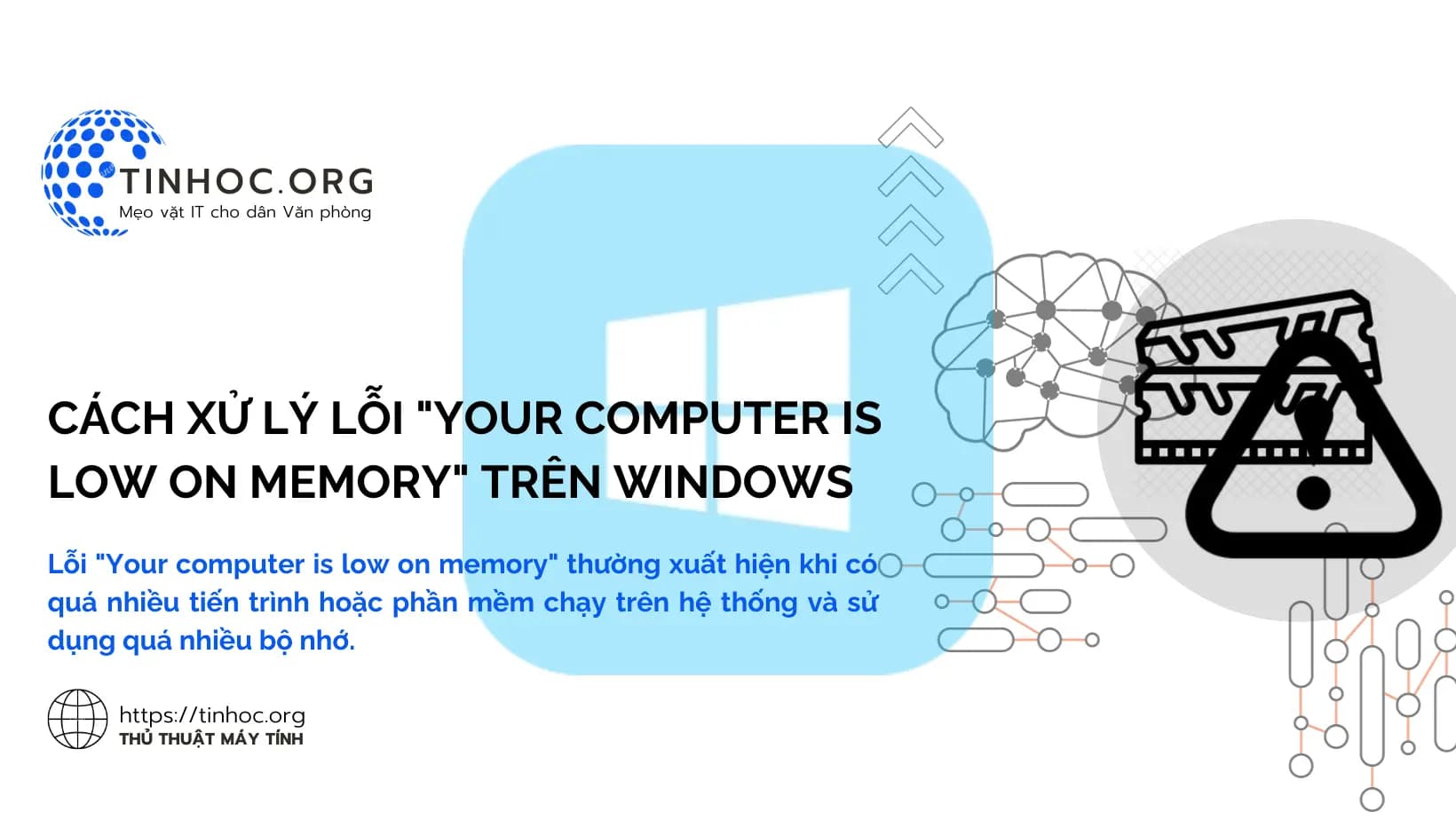I. Đóng các chương trình sử dụng quá nhiều bộ nhớ
Đây là cách đơn giản nhất để giải phóng bộ nhớ cho máy tính, bạn có thể kiểm tra mức sử dụng bộ nhớ của các chương trình đang chạy bằng cách sử dụng Task Manager.
Cách thực hiện:
-
Bước 1: Nhấn tổ hợp phím
Ctrl+Shift+Escđể mở Task Manager. -
Bước 2: Trong tab Processes, bạn sẽ thấy danh sách tất cả các chương trình đang chạy trên hệ thống.
-
Bước 3: Để xem mức sử dụng bộ nhớ của một chương trình, hãy nhấp chuột phải vào tên chương trình đó và chọn Details.
-
Bước 4: Trong tab Mem Usage, bạn sẽ thấy mức sử dụng bộ nhớ của chương trình đó.
-
Bước 5: Nếu một chương trình đang sử dụng quá nhiều bộ nhớ, bạn có thể đóng chương trình đó bằng cách nhấp chuột phải vào tên chương trình và chọn End task.
II. Tăng kích thước bộ nhớ ảo
Bộ nhớ ảo là một phần của ổ cứng được sử dụng như bộ nhớ bổ sung khi RAM không đủ, bạn có thể tăng kích thước bộ nhớ ảo để giải phóng bộ nhớ cho máy tính.
Để tăng kích thước bộ nhớ ảo, hãy làm theo các bước sau:
-
Bước 1: Mở System Properties.
-
Bước 2: Nhấp vào tab Advanced.
-
Bước 3: Nhấp vào nút Settings trong phần Performance.
-
Bước 4: Nhấp vào tab Advanced.
-
Bước 5: Nhấp vào nút Change trong phần Virtual Memory.
-
Bước 6: Bỏ chọn hộp Automatically manage paging file size for all drives.
-
Bước 7: Chọn ổ đĩa mà bạn muốn thay đổi kích thước bộ nhớ ảo.
-
Bước 8: Nhập kích thước tối thiểu và tối đa của bộ nhớ ảo trong megabytes (MB).
-
Bước 9: Nhấp vào nút Set.
-
Bước 10: Nhấp vào nút OK.
Tham khảo thêm: Cách tối ưu hóa việc sử dụng RAM trên máy tính Windows
III. Cập nhật hệ điều hành
Các bản cập nhật hệ điều hành thường bao gồm các bản vá bảo mật và cải tiến hiệu suất, cập nhật hệ điều hành có thể giúp khắc phục lỗi "Your computer is low on memory".
Để cập nhật hệ điều hành, hãy làm theo các bước sau:
-
Bước 1: Mở Settings bằng cách nhấn nhanh tổ hợp phím
Windows+I. -
Bước 2: Nhấp vào tab Update & security.
-
Bước 3: Nhấp vào nút Check for updates.
-
Bước 4: Nhấp vào nút Download and install.
Có thể bạn sẽ cần:
IV. Kiểm tra lỗi ổ đĩa cứng
Lỗi ổ đĩa cứng có thể khiến máy tính hoạt động chậm chạp và gây ra lỗi "Your computer is low on memory".
Bạn có thể sử dụng công cụ CHKDSK để kiểm tra lỗi ổ đĩa cứng.
Tham khảo thêm:
V. Xóa các file và thư mục tạm thời
Các file và thư mục tạm thời có thể chiếm nhiều dung lượng và gây ra lỗi "Your computer is low on memory".
Bạn có thể sử dụng công cụ Disk Cleanup để xóa các file và thư mục tạm thời:
-
Bước 1: Mở File Explorer.
-
Bước 2: Nhấp chuột phải vào ổ đĩa mà bạn muốn xóa các file và thư mục tạm thời.
-
Bước 3: Chọn Properties.
-
Bước 4: Nhấp vào tab General.
-
Bước 5: Nhấp vào nút Disk Cleanup.
-
Bước 6: Chọn các file và thư mục mà bạn muốn xóa.
-
Bước 7: Nhấp vào nút OK để xác nhận.
Có thể bạn sẽ cần:
Nếu bạn đã thử tất cả các cách trên mà lỗi "Your computer is low on memory" vẫn xuất hiện, bạn có thể cần nâng cấp RAM cho máy tính của mình.